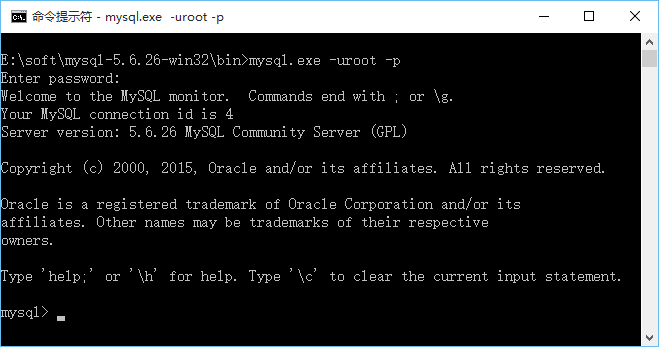MySQL系列——在windows上通过压缩包的方式安装mysql
以下信息来源于:
http://dev.mysql.com/doc/refman/5.6/en/windows-create-option-file.html
整个过程主要分为以下几个步骤:
一、Extract the archive to the desired install directory,这个没什么好说的,比如解压到:
E:\soft\mysql-5.6.26-win32
二、Create an option file
对于一些长用的启动参数(比如存储引擎的选项,比如内存占用的设置等),可以考虑把他放在一个配置文件中,这个文件。
mysql会按照如下顺序去搜索这个选项配置文件:
a)c:\
b)mysql的安装目录,比如上文的:E:\soft\mysql-5.6.26-win32
c)以及windows目录;C:\Windows
配置文件的名称可以是my.ini和my.cnf,先找my.ini再找 my.cnf,虽然可以两个同时用,但是一般建议只用一个。
一般建议在mysql目录下放一个my.ini文件即可,文件的内容如下,如果想把data放到其他路径下,那么需要把安装目录下的data目录内容整个拷贝过去,并修改下面的路径:
[mysqld]
# set basedir to your installation path
basedir=E:/soft/mysql-5.6.26-win32
# set datadir to the location of your data directory
datadir=E:/soft/mysql-5.6.26-win32/data
三、Choose a MySQL server type
就两种方式,一般用mysqld即可。
BinaryDescription
mysqldOptimized binary with named-pipe support
mysqld-debugLike mysqld, but compiled with full debugging and a
四、Start the MySQL server
在命令行下运行如下命令:
E:\soft\mysql-5.6.26-win32\bin\mysqld.exe --console
然后出现如下提示,表示启动成功,这里添加了--console启动参数,是为了可以在控制台上看到各种调试信息,如果不想看的话,则去掉该选项,则程序会写到log文件中。
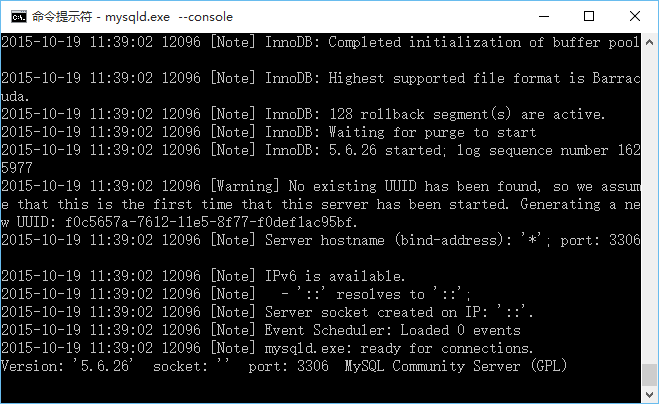
如果发现mysqld没有启动,则可以使用mysqld.exe --standalone --debug选项,然后可以在c:\mysqld.trace中找到错误信息了。
如果要停止该服务,则可以执行如下命令;
E:\soft\mysql-5.6.26-win32\bin\mysqladmin -u root shutdown五、Start the MySQL server as windows service
在运行如下命令之前先停止mysqld服务器
然后到mysql 的bin目录下运行:
mysqld.exe --install
如果发现权限不够,就以管理员身份运行cmd,再次执行命令即可,执行成功之后结果如下:
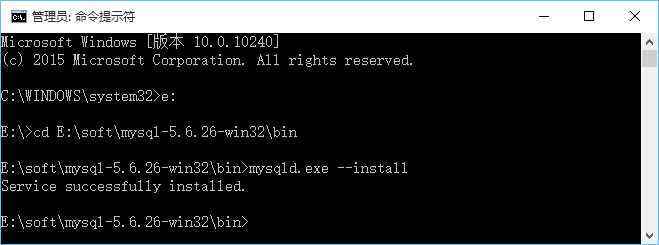
然后到windows 服务界面上去手动启动mysql服务即可
六、Customizing the PATH for MySQL Tools
为了可以更方便的在控制台中使用mysql命令,可以把mysql的bin目录添加到环境变量PATH中。
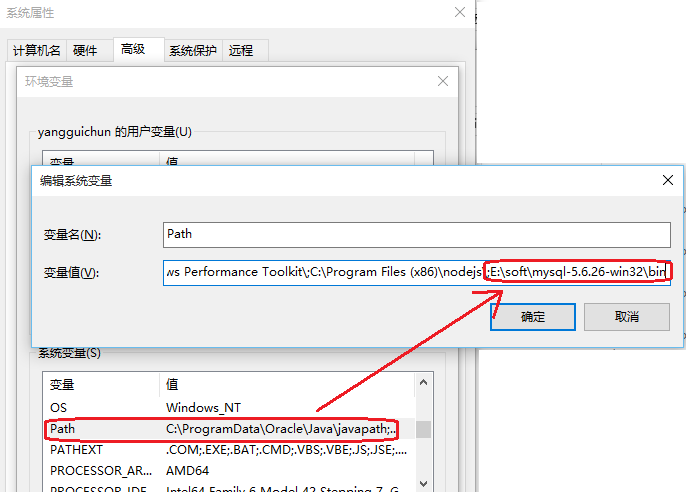
七、验证服务是否安装成功
启动服务之后,就可以通过控制台来访问该数据库
在控制台中输入 mysql.exe -uroot -p,然后输入密码(root的默认密码是空),然后就可以看到如下画面